台式机硬盘安装图解教程(一步步教你如何安装台式机硬盘)
- 数码知识
- 2024-11-22 12:24:01
- 30
在使用台式机的过程中,随着软件和文件的增加,硬盘的容量可能会变得不够用。如果你想扩展电脑的存储空间,添加一块硬盘是一个不错的选择。本文将以图解教程的方式,详细介绍如何安装一块新的台式机硬盘。
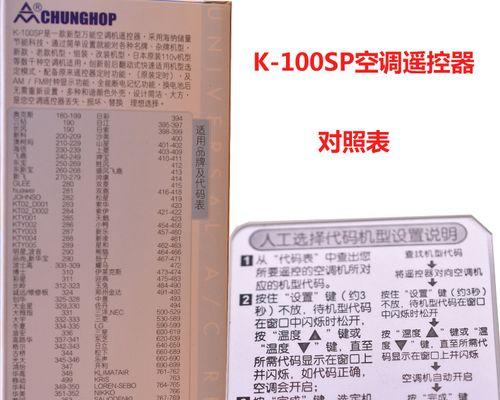
准备工作
在开始安装之前,我们需要准备一些工具和材料。你需要一块新的硬盘,确保其与你的电脑兼容。你需要一个螺丝刀、一条SATA数据线和一个电源线。确保你处于一个干燥、无尘的环境下,以免对硬盘造成损害。
确定硬盘插槽
在打开电脑之前,你需要先确定你计划插入硬盘的插槽。大多数台式机都有多个硬盘插槽,通常位于机箱底部。查阅电脑的用户手册或者搜索相关资料,找到正确的插槽位置。
打开机箱
将电脑断开电源,并移动到一个方便操作的地方。使用螺丝刀打开电脑的机箱侧板。注意,不同的电脑有不同的开箱方式,所以请查阅相关的资料或用户手册以了解正确的打开机箱方法。
连接数据线和电源线
在安装硬盘之前,我们需要先连接数据线和电源线。将一端连接到硬盘上的SATA接口,另一端连接到主板上的SATA插槽。同时,将电源线连接到硬盘上的电源接口。
插入硬盘
现在是时候插入硬盘了。将硬盘轻轻地滑入机箱底部的插槽中,并确保它安稳地安装在位。用螺丝刀固定硬盘,以确保它牢固地固定在机箱中。
关闭机箱并接通电源
在安装完硬盘后,用螺丝刀将机箱侧板固定好。接下来,重新连接电脑的电源,并将其插入电源插座。确保一切连接正常,然后按下电源按钮,启动电脑。
检查硬盘是否被识别
启动电脑后,进入操作系统,打开文件管理器或者资源管理器。在左侧的导航栏中,你应该能够看到新安装的硬盘。如果你能看到它,那就代表硬盘已经被成功识别。
分区和格式化
在使用新硬盘之前,我们需要对其进行分区和格式化。在操作系统中,打开磁盘管理工具,并找到新硬盘。选择“新建简单卷”选项,并按照向导的提示进行分区和格式化的设置。
分配驱动器字母
完成分区和格式化后,我们需要为硬盘分配一个驱动器字母。在磁盘管理工具中,右键点击新硬盘,并选择“更改驱动器字母和路径”。然后选择一个可用的驱动器字母,并点击确定。
备份和数据迁移
现在,你可以开始将一些重要的文件和数据迁移到新的硬盘上了。如果你之前使用的是另一块硬盘,你可以直接将文件复制到新硬盘中。如果你之前使用的是固态硬盘或者其他存储设备,你可以使用数据迁移软件来帮助你完成这个过程。
硬盘管理
在安装完硬盘后,你可以使用操作系统提供的硬盘管理工具来管理你的硬盘。你可以创建文件夹、移动文件、删除文件等。你也可以对硬盘进行检查和优化,以确保其正常运行。
硬盘保养
除了管理硬盘,你还需要定期对其进行保养。这包括清理硬盘上的垃圾文件、进行磁盘碎片整理、定期备份重要数据等。保持硬盘的良好状态可以延长其使用寿命,并保证数据的安全性。
扩展存储空间
如果你发现新的硬盘容量还是不够用,你可以考虑再次安装一块硬盘。重复上述步骤,你可以随时扩展你的电脑存储空间,以适应不断增长的需求。
遇到问题怎么办
在安装过程中,你可能会遇到一些问题。比如,电脑无法识别新硬盘,或者无法启动等。这时,不要慌张,你可以查阅相关的资料或者寻求专业人士的帮助来解决问题。
通过本文的教程,你应该已经学会了如何安装台式机硬盘。这不仅能够为你的电脑提供更大的存储空间,还能够更好地管理和保护你的数据。希望本文对你有所帮助,祝你安装愉快!
轻松学会台式机硬盘的安装方法
在如今信息时代,台式机已成为人们生活中不可或缺的工具。而作为台式机的核心部件之一,硬盘的安装显得尤为重要。本文将为大家提供一篇图解教程,详细介绍台式机硬盘的安装步骤及注意事项,帮助读者轻松学会如何安装台式机硬盘。
一、准备工作:查看主板和硬盘接口类型
在开始安装之前,我们首先需要确认自己的主板型号及硬盘的接口类型,以确保兼容性。
二、购买适合的硬盘和数据线
根据自己的需求和预算,选择适合的硬盘,并购买合适的数据线。常见的硬盘接口类型有SATA和IDE两种。
三、备份重要数据
在安装硬盘之前,务必备份重要数据,以免因安装过程中出现意外导致数据丢失。
四、打开机箱并查看空余硬盘位
将电脑关机并断开电源,打开机箱侧板,查看是否有可用的硬盘位。
五、连接数据线和电源线
将购买的数据线与硬盘连接,同时将电源线插入硬盘的电源接口,确保连接牢固。
六、确定硬盘的安装位置
根据机箱内硬盘位的情况,确定硬盘的安装位置。通常,硬盘位在机箱的前部或底部。
七、安装硬盘到机箱
将硬盘插入选定的硬盘位,确保硬盘与位槽对齐并牢固固定。
八、连接硬盘和主板
根据硬盘和主板的接口类型,连接硬盘数据线和主板接口。注意插头的方向,确保插入正确。
九、检查连接是否稳固
轻轻拽动硬盘数据线和电源线,确认连接是否稳固。如有松动,重新插拔并确保连接牢固。
十、关上机箱侧板
确认所有连接都已完成后,将机箱侧板关上,并用螺丝固定。
十一、接通电源并开机
将电源线插入台式机,接通电源,并按下电源按钮开机。确保硬盘正常运转。
十二、进入BIOS设置
在开机过程中按下指定的按键进入BIOS设置界面,确认硬盘被正确识别。
十三、格式化硬盘
如果安装的是全新的硬盘,则需要进行格式化操作,使其能够被操作系统识别和使用。
十四、安装操作系统
根据个人需要,选择合适的操作系统,并按照提示进行安装。
十五、安装驱动和软件
在操作系统安装完成后,安装相应的驱动程序和常用软件,以确保硬盘的正常运行。
通过本文的图解教程,我们可以轻松学会如何安装台式机硬盘。只要按照正确的步骤进行操作,并注意连接的稳固性,就能够成功完成安装。希望本文能对读者在安装台式机硬盘时提供帮助。
版权声明:本文内容由互联网用户自发贡献,该文观点仅代表作者本人。本站仅提供信息存储空间服务,不拥有所有权,不承担相关法律责任。如发现本站有涉嫌抄袭侵权/违法违规的内容, 请发送邮件至 3561739510@qq.com 举报,一经查实,本站将立刻删除。!
本文链接:https://www.xieher.com/article-5643-1.html







